ウイルス駆除方法
【ページ1】

必要な物
-
ウイルス感染しているパソコン
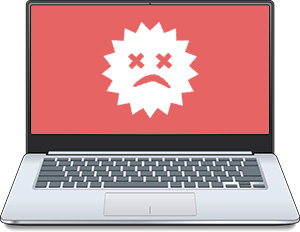
-
ウイルス感染していないパソコン
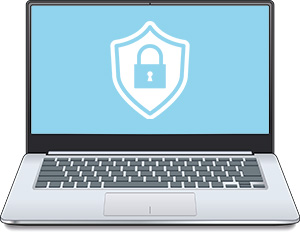
-
USBメモリ
(8GB程度の小容量タイプでもOK)
推奨事項
ウイルスに感染したパソコンをLANやインターネットに接続していると、ウイルスが活発に動いて被害拡大するおそれがあります。
必須ではありませんが、できることならネットワークから隔離しておいたほうが良いです。
- 有線接続の場合:LANケーブルを抜く。
- Wi-Fi接続の場合:パソコンのWi-Fiを無効にする。またはルータのWi-Fi機能を無効にする。
- SIM搭載機の場合:機内モードにするか、またはSIMカードを抜くなどしてモバイル回線に繋がらないようにする。
はじめに
-
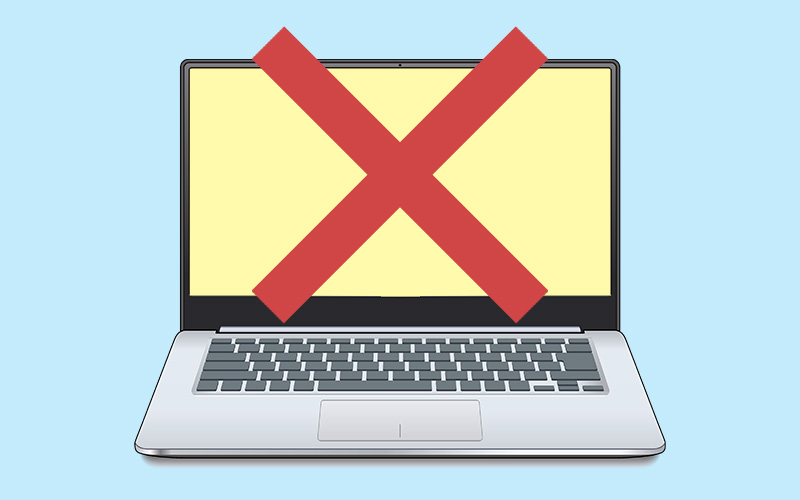
この手順書では、パソコンが起動しないまたはまともに操作できない状態のケースを対象とするウイルス駆除の方法を説明しております。
1/11 -

もしWindowsが起動して操作できる状態の場合には、この手順書のやり方よりも楽にできる方法がありますので、次のリンク先ページをご参照下さい。
2/11
→パソコンが起動する場合のウイルス駆除方法 -
パソコンが動かない場合、まずはセーフモードで動くかどうかを試し、動くならばMicrosoft純正の「セーフティスキャナー」というツールを使用してウイルススキャンと駆除をおこなうという流れになります。
3/11
この手順書では次の順番でご説明いたします。
Step1 セーフモードの起動方法
Step2 セーフティスキャナーの使い方
Step3 結果の確認と駆除の例 -
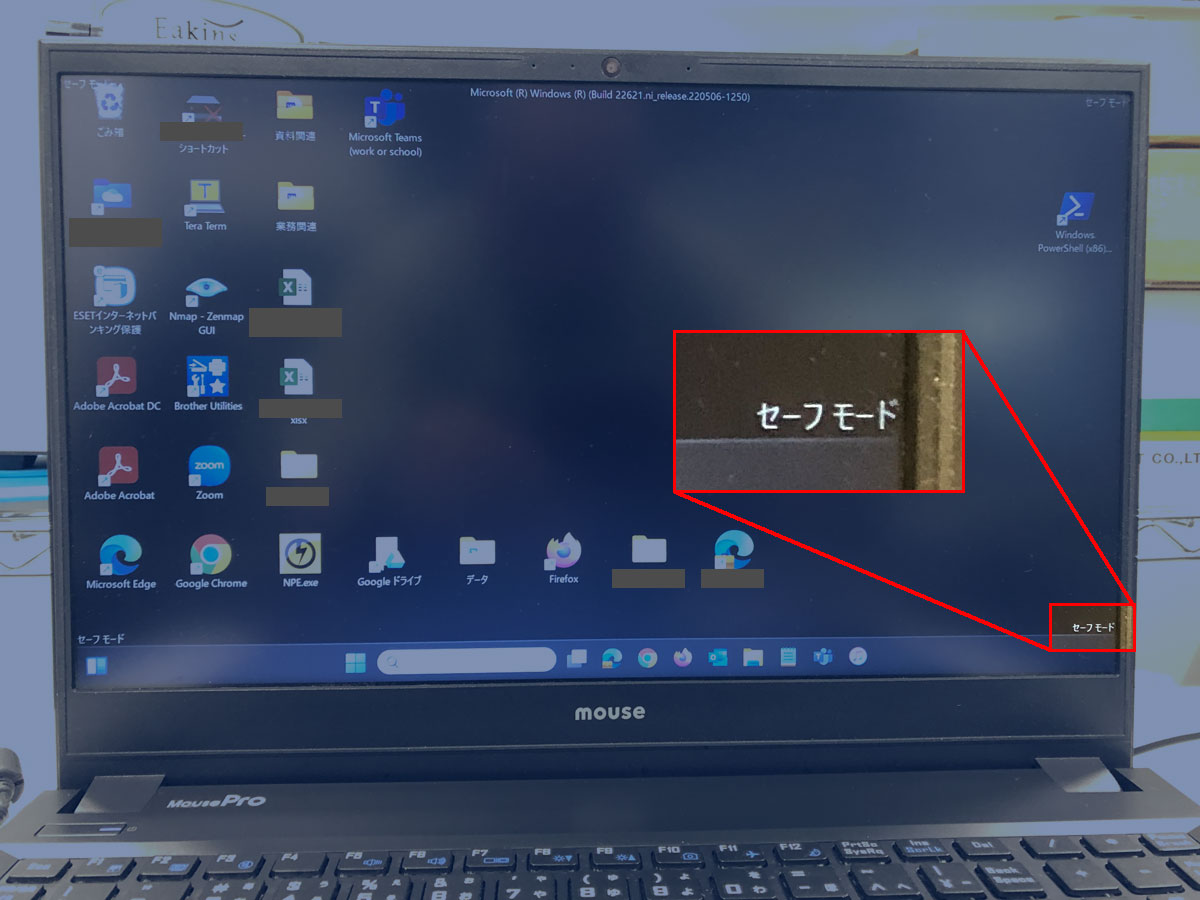
Step1で説明するセーフモードとは、ウイルスやバグなどでWindowsに問題が発生したときに、トラブルシューティングのために用いる起動方法です。
4/11 -
セーフモードではなく通常起動の場合ですと、Windowsの起動と同時に沢山の様々なプログラムが動き始めますが、その中に異常なもの(バグったプログラムやウイルスなど)があると、パソコンが正常に動かないという不具合が発生することがあります。
5/11
これに対しセーフモードの場合は、Windowsが作動するのに必要最低限の機能だけが動く状態で起動されますので、前述のような不具合が起こったパソコンでもおおかた起動できます。 -
【補足1】
6/11
パソコンによっては、Bluetoothマウスをセーフモードで使用できない場合があります。
その理由は、セーフモードでは無線モジュールのドライバを読み込まない機種があるからです。
デスクトップPCの場合はUSBマウスを、ノートPCの場合は内蔵タッチパッドをご使用下さい。 -
【補足2】
7/11
たまにですが、「セーフモードで起動するのなら、今後はセーフモードでパソコンを使い続ければ良くない?」というように勘違いする人がいるので、念のため補足しておきます。
セーフモードは様々な機能が制限された状態ですので、動かないアプリが多くとても不便で常用には適していません。
しかもセキュリティ機能も停止した状態ですので、トラブルシューティング以外には使用しないほうが良いです。 -
ちなみに万が一、セーフモードでも起動しない/まともに動かないという場合は、かなり重症ですので自力解決は困難だと思います。
8/11
その場合は当社のようなセキュリティ専門会社にご相談頂いたほうが良いです。 -
さて、セーフモードで起動したならば、解決できる可能性がグッと高まります。
9/11
この手順書ではMicrosoft純正の「セーフティスキャナー」という無料のツールを使用したスキャンおよび駆除方法をご説明いたします。
今回ご案内するセーフティスキャナーとは別のスキャンツールも種々ありますが、使用感や入手の容易性、検出力の高さ、何よりもMicrosoft純正という安心感から、当社ではセーフティスキャナーをおすすめしております。 -
ただし100%必ず駆除できると過信しないで下さい。
10/11
ウイルスのタイプによってはセーフティスキャナーでは検出できないものも少なくありません。
これに対応すべく当社では更に強力なスキャン方法もご案内しておりますが、それはかなり手間がかかり難易度もやや高いので、まずは手軽にできるセーフティスキャナーをお試し頂くのが良いです。 -
前置きはここまでとなります。
Step1
次のページから、パソコンが動かない場合におけるウイルス駆除手順の説明をはじめますので、下のリンクからお進み下さい。
セーフモード 11/11
-
パソコンが 動く場合
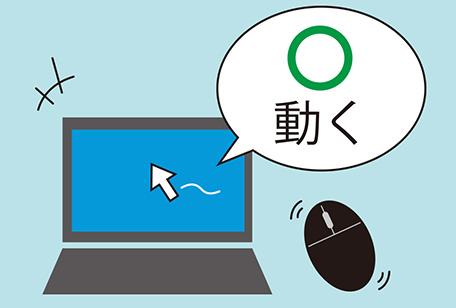
Defender を使用。
駆除方法①のページへ
通常のスキャンよりも強力な使い方を詳しく説明します。
まずはこちらをお試し下さい。 -
パソコンが 動かない場合

セーフティスキャナを使用。
駆除方法②のページへ
ウイルスのせいでパソコンがまともに動かない/起動しないときにお試し下さい。 -
①②でダメだったら 最強ツール

パワーイレイサーを使用。
駆除方法③のページへ
無料ツールとしては最強レベルの感染確認&駆除方法。
※強力すぎるため取扱注意

